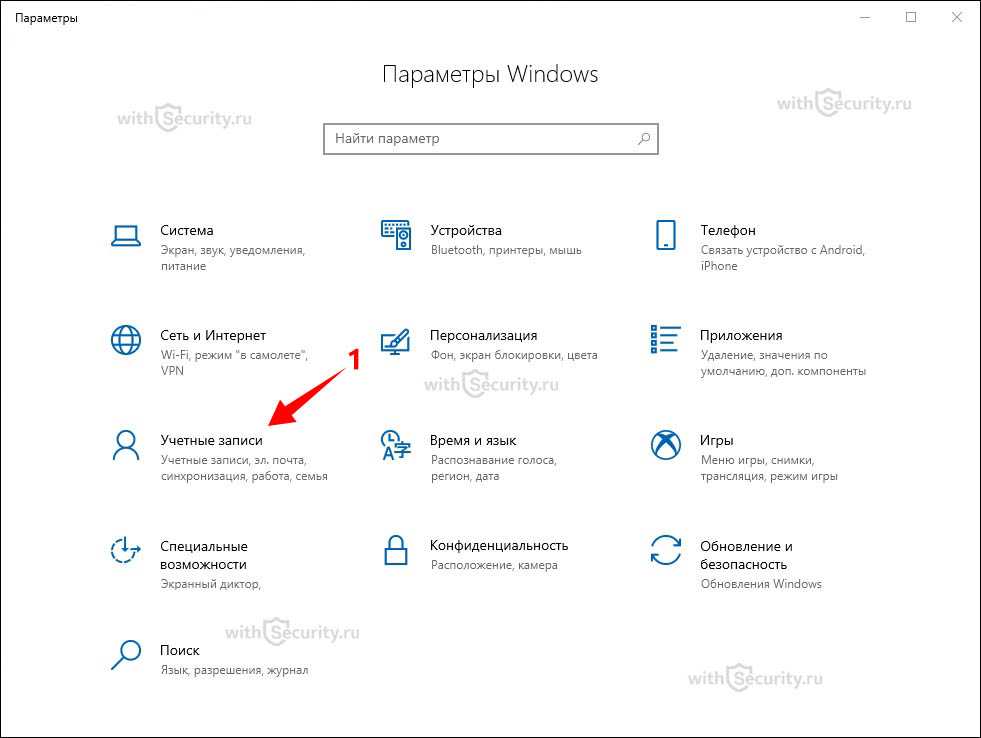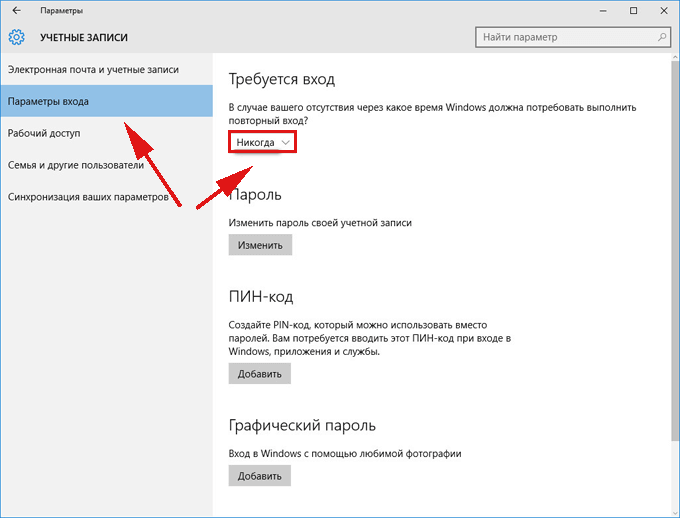Как убрать пароль на компе виндовс 10: ПК HP – Изменение или сброс пароля на компьютере в Windows 10
Содержание
Как удалить WiFi пароль. Способы забыть WiFi сеть в Windows
QUASAR
Безопасность
10,780
Содержание
- 1 Как быстро удалить WiFi пароль в Windows 10
- 2 Как удалить WiFi пароль в настройках Windows
- 3 Как удалить WiFi пароль из командной строки
Как удалить пароль WiFi сохраненный в Windows?
По умолчанию Windows 10 сохраняет список WiFi-сетей, к которым вы подключаетесь. При этом сохраняются пароли и другие настройки. В некоторых ситуациях может появится необходимость удаления сохраненных паролей WiFi.
Я не буду приводить примеры, зачем нужно удалить WiFi пароль. Я лишь скажу одно, со всеми уязвимостями которые появляются в последнее время, очень важным является надежная защита локальной сети. А WiFi пароль в руках злоумышленника — это волшебная палочка для взлома всех подключенных к локальной сети устройств. Подробнее о защите локальной сети вы можете прочитать в статье «Защита роутера».
Итак, нам необходимо заставить Windows забыть сеть Wi-Fi. В Windows 7 все было довольно легко вы могли просто выбрать «Управление беспроводными сетями» в Центре управления сетями и общим доступом панели управления и удалить сохраненные сети. В Windows 8 эту функцию удалили заставляя пользователей использовать командную строку. Но уже в Windows 10 Microsoft решила вернуть легкий способ удаления сохраненных паролей WiFi. Начнем с него.
В Windows 7 все было довольно легко вы могли просто выбрать «Управление беспроводными сетями» в Центре управления сетями и общим доступом панели управления и удалить сохраненные сети. В Windows 8 эту функцию удалили заставляя пользователей использовать командную строку. Но уже в Windows 10 Microsoft решила вернуть легкий способ удаления сохраненных паролей WiFi. Начнем с него.
Как быстро удалить WiFi пароль в Windows 10
Microsoft наконец-то упростила этот процесс в обновлении Fall Creators для Windows 10. Теперь вам не нужно копаться в настройках и в панели управления.
- Откройте всплывающее окно WiFi из области уведомлений, также известную как системный трей.
- Щелкните правой кнопкой мыши на WiFi-сети, пароль которой вы хотите удалить, и выберите пункт «Забыть».
Данный способ работает только в том случае, если вы находитесь рядом с сетью WiFi, и она отображается в списке. Если вы хотите удалить сеть WiFi, которую ваше устройство не может видеть в данный момент, вам потребуется лезть в настройки.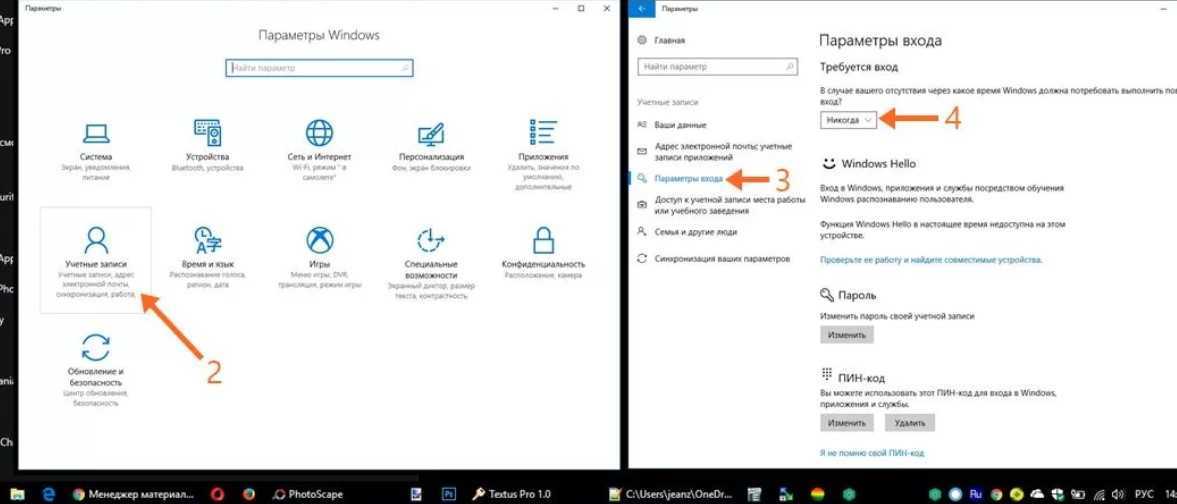
Как удалить WiFi пароль в настройках Windows
Чтобы забыть сохраненную сеть Wi-Fi, находящуюся поблизости, нужно зайти в новую версию «Настройки». Функция «Управление беспроводными сетями» больше не доступна в Центре управления сетями и общим доступом.
- Для начала войдите в «Настройки» > «Сеть и Интернет».
- Выберите категорию «WiFi» и нажмите ссылку «Управление известными сетями».
- Вы увидите список каждой сети Wi-Fi, к которой вы подключились. Для удаления пароля WiFi щелкните на необходимой сети и нажмите кнопку «Забыть». Вы можете использовать параметры поиска, сортировки и фильтрации, чтобы найти сеть в этом списке.
В следующий раз, когда вы подключитесь к сети, вас попросят ввести парольную фразу, и Windows установит ее с нуля.
Как удалить WiFi пароль из командной строки
Вы также можете удалить пароль WiFi из командной строки. В Windows 8 и 8.1 это был единственный встроенный способ забыть сети WiFi, поскольку Microsoft не предоставляла графических инструментов для этой цели.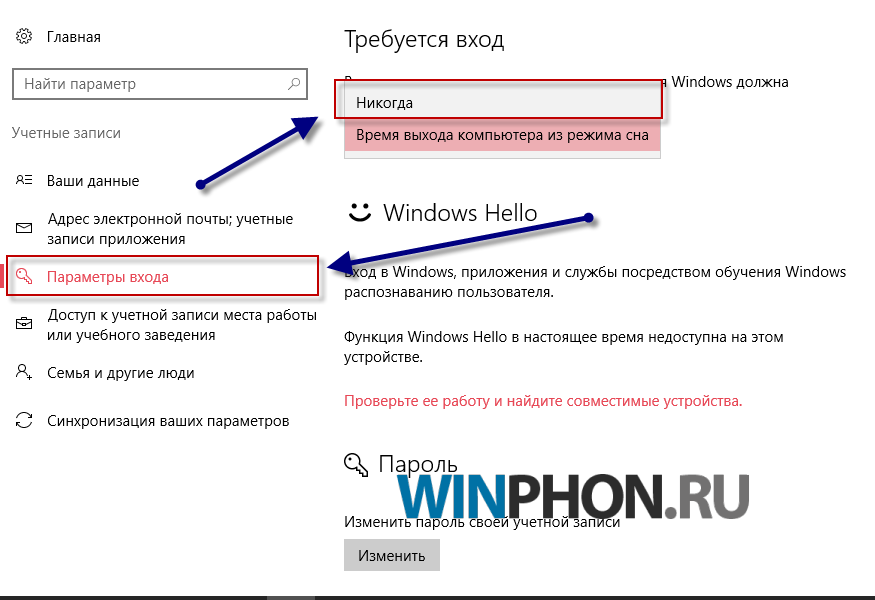
1. Запустите окно командной строки от администратора. Для этого откройте меню «Пуск», найдите «Командная строка», щелкните правой кнопкой мышки по ярлыку «Командная строка» и выберите «Запуск от имени администратора».
2. Чтобы отобразить список сохраненных сетей WiFi введите следующую команду и нажмите «Ввод»:
netsh wlan show profiles
3. Найдите имя профиля сети, которую вы хотите забыть. Введите следующую команду, заменив «имя профиля» на имя сети, которую вы хотите забыть:
netsh wlan delete profile name=»PROFILE NAME»
Допустим, вы хотите удалить сеть с именем «SpySoft». В таком случае вы должны ввести следующую команду:
netsh wlan delete profile name=»SpySoft»
После чего пароль от WiFi-сети будет удален.
На этом все. Надеюсь вы справились и смогли удалить сохраненный в Windows WiFi-пароль.
Еще по теме: Как удалить сохраненные пароли Edge
ВКонтакте
OK
Telegram
Viber
Как убрать пароль в Windows?
Что делать, если «злой» ученик установил на компьютер пароль?
Небольшая предистория:
Как-то позвонил мне один знакомый учитель информатики и говорит: «Блин!!! Достали эти дети!!! Вечно что-то наковыряют в компьютере!!! Вот и сейчас, представь, включаю с утра компьютеры, а прав доступа для загрузки ОС у меня нет, стоит пароль.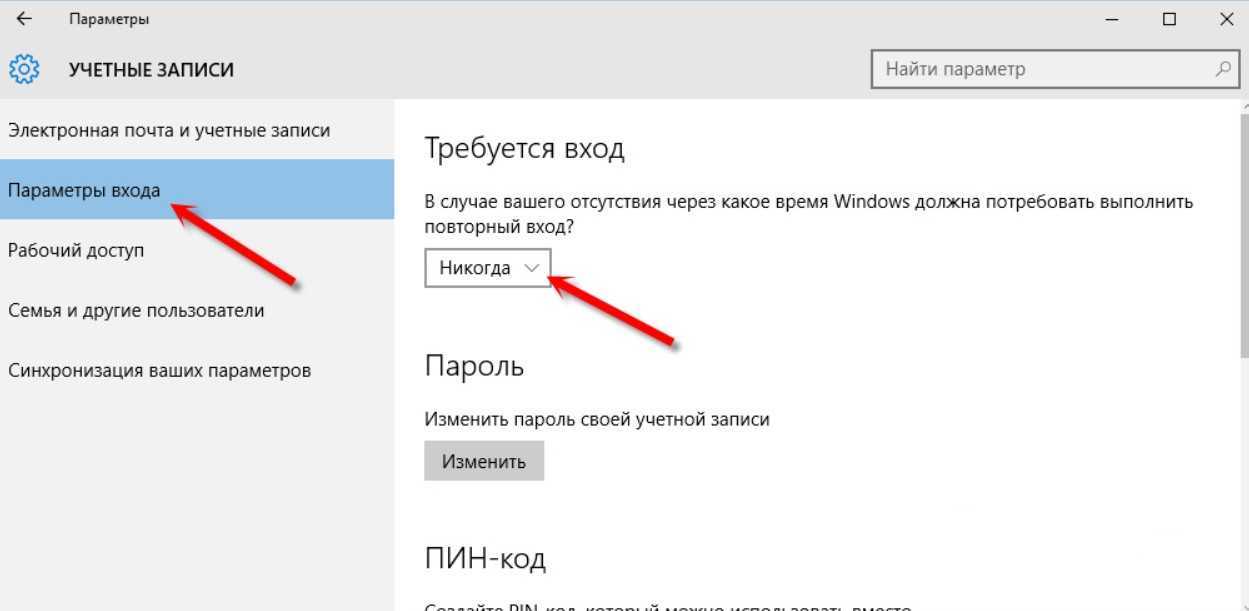 И что делать??? Где искать информацию как убрать этот пароль — не знаю. Пришлось остаться после уроков и переустановить Винду.»
И что делать??? Где искать информацию как убрать этот пароль — не знаю. Пришлось остаться после уроков и переустановить Винду.»
Знакомо?
Я, однажды, по своей глупости, а точнее незнания, переустановил ОС на 13 компьютерах кабинета информатики, в котором я работаю. А ведь выход был и есть! И не нужно бросаться в крайности. Переустановка ОС — это самый последний вариант.
Я думаю, Вы уже поняли, о чем пойдет речь. Я хочу Вам рассказать, как убрать пароль и получить доступ к работе с ОС.
Итак, для начала, что нужно сделать, что бы установить этот пароль.
Заходим в панель управления и выбираем учетные записи пользователя
Выбираем учетную запись администратора компьютера
И нажимаем создание пароля
Вводим пароль и дублируем его
Все, поздравляю теперь кроме Вас или человека, знающего пароль, ОС никто загрузить не сможет. И, слава богу, если эти действия проделали Вы, а не Ваш ученик.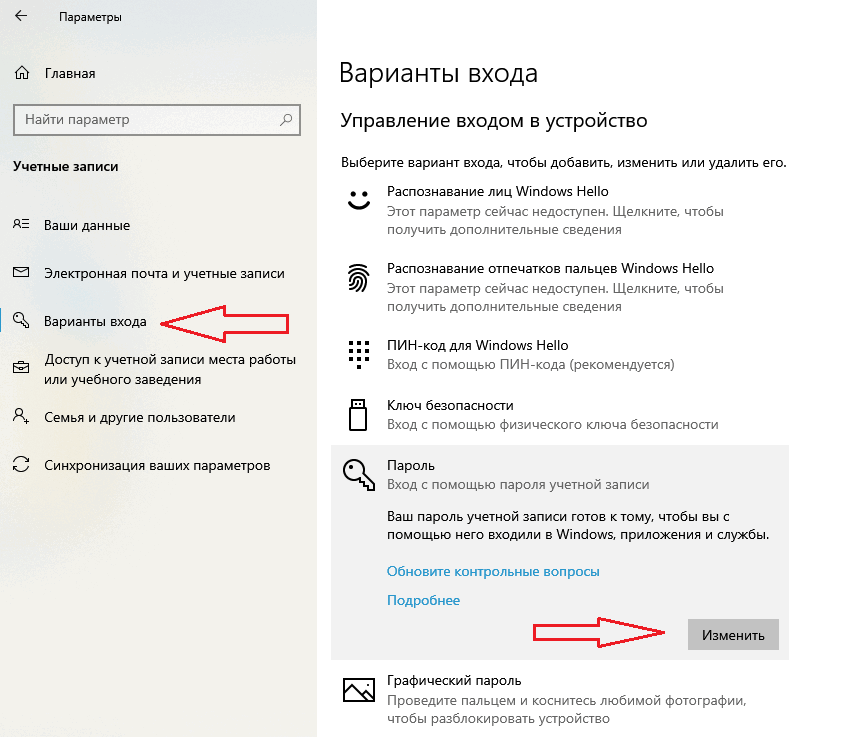
А теперь о противоядии
При естественной (обычной) загрузке компьютера, не зная пароль, мы не можем войти в ОС.
Но есть такая штука, как варианты загрузки ОС. Как только Вы нажали кнопку POWER и компьютер начал загружаться жмем F8 (для ОС Windows XP), пока не появится окно, в котором нам предложат выбрать ОС и режим её загрузки.
Выбираем свою ОС и безопасный режим. Операционная система загрузится в безопасном режиме.
Видим, что появляется еще один новый администратор компьютера. Заходим под ним, пароль не требуется.
Теперь опять заходим в панель управления и удаляем учетную запись новоиспеченного администратора или просто его пароль.
После этого перезагружаем ОС и все, теперь просто входим с правами администратора и не видим, что у нас требуют ввести пароль.
Эта ситуация возможна тогда, когда нет разграничения доступа.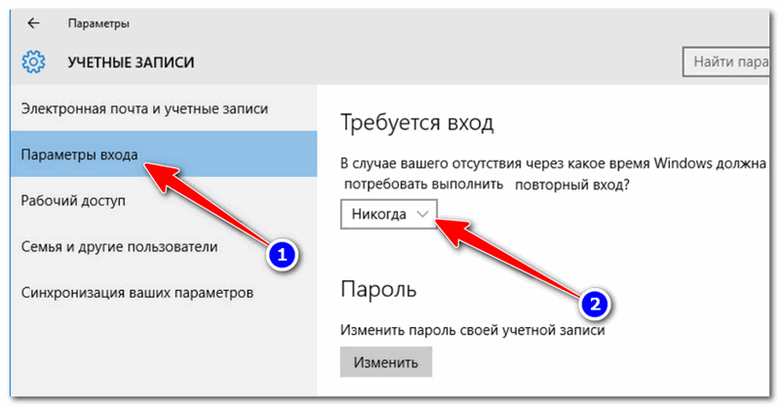 Т. е. многие учителя делают запароленную учетную запись администратора и отдельно учетную запись с ограниченными правами для ученика. А те, что разворачивает сеть на базе windows server, вообще каждому дают свой доступ. В этом случае они «застрахованы» от смены пароля администратора.
Т. е. многие учителя делают запароленную учетную запись администратора и отдельно учетную запись с ограниченными правами для ученика. А те, что разворачивает сеть на базе windows server, вообще каждому дают свой доступ. В этом случае они «застрахованы» от смены пароля администратора.
Но, например я и многие другие знакомые учителя информатики, предпочитают давать полный доступ. И вот именно для таких, как мы эта статья будет особенно полезна, и сможет избавить нас от переустановки ОС. Да и просто, это информация будет полезна многим, потому что, когда мы знаем, как снять пароль с операционной системы, мы чувствуем себя увереннее, и знаем, что в этот раз нас не «подколоть» 🙂
Спасибо за внимание. Как всегда, дополнения, вопросы и замечания пишите в комментариях.
|
Если Вы понимаете зачем кузнецу молот, зачем рыбаку снасти, зачем женщине стиральная машина и кухонный комбайн, то я думаю Вам не стоит объяснять для чего учителю информатики нужны самые лучшие и современные инструменты для его работы.
|
Безопасность
— Как удалить опцию «Сбросить пароль» с экрана входа в Windows 10?
спросил
Изменено
2 года, 9 месяцев назад
Просмотрено
4к раз
Я установил Windows 10 Professional на ПК только с одной учетной записью локального администратора. Этот компьютер должен быть максимально безопасным, и он также никогда не будет привязан к учетной записи Microsoft. Учетная запись локального администратора — единственная учетная запись, которая когда-либо будет иметь этот ПК. На данный момент у меня все еще нет опыта работы с Windows 10 и ее безопасной настройки, поэтому я не знаю, как удалить параметр сброса пароля с экрана входа в систему.
Если вы не знакомы с опцией, о которой я говорю, когда я один раз неправильно ввожу пароль учетной записи администратора, под полем пароля появляется ссылка «Сбросить пароль», которая затем позволяет мне сбросить пароль, если я предоставлю правильные ответы на контрольные вопросы, которые отображаются после перехода по ссылке.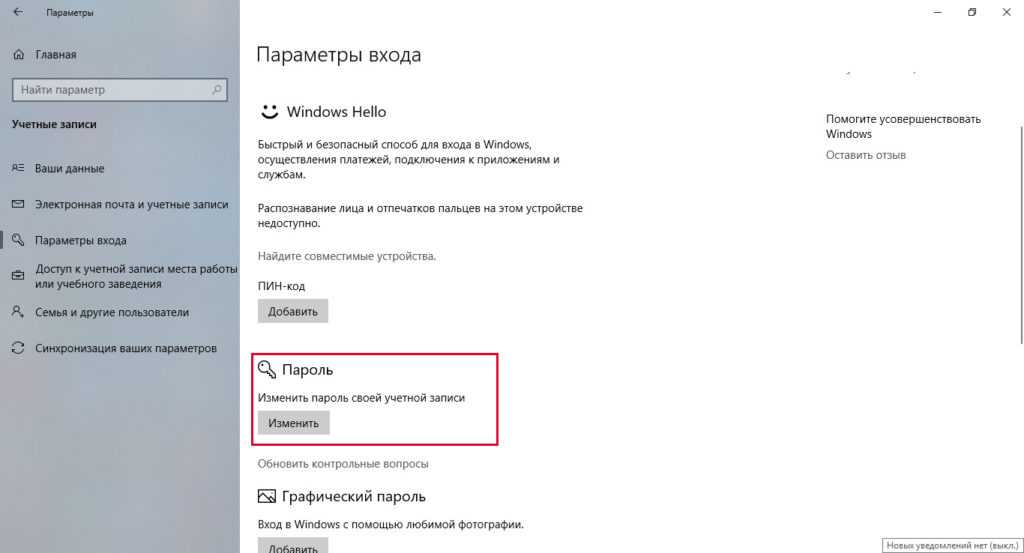 Это может быть нормально в домашней/личной обстановке, но я считаю это крайне небезопасным в деловой обстановке.
Это может быть нормально в домашней/личной обстановке, но я считаю это крайне небезопасным в деловой обстановке.
Контрольные вопросы, которые вы можете выбрать для защиты сброса, являются «консервированными» и относятся к очень распространенной или легкодоступной информации о человеке и поэтому не очень безопасны. Я хотел бы знать, как удалить эту ссылку сброса с экрана входа в систему, что значительно затруднит сброс пароля без фактического входа в учетную запись.
Я искал ответ на этот вопрос, но все, что мне удалось найти, это такие результаты, как «как обойти экран входа в систему» или «как удалить пароль для входа в систему». …Позвольте мне быть предельно ясным, меня не интересуют ответы ни на один из этих вопросов. Мой вопрос очень конкретен: «Как мне избавиться/отключить возможность сброса пароля локальной учетной записи на экране входа в систему?»
Я надеюсь, что в групповой/локальной политике есть что-то, что можно отключить для достижения желаемого эффекта?
- windows-10
- безопасность
- пароли
- логин
- политика безопасности
Существует способ избежать выбора контрольных вопросов и ответов при настройке Windows 10.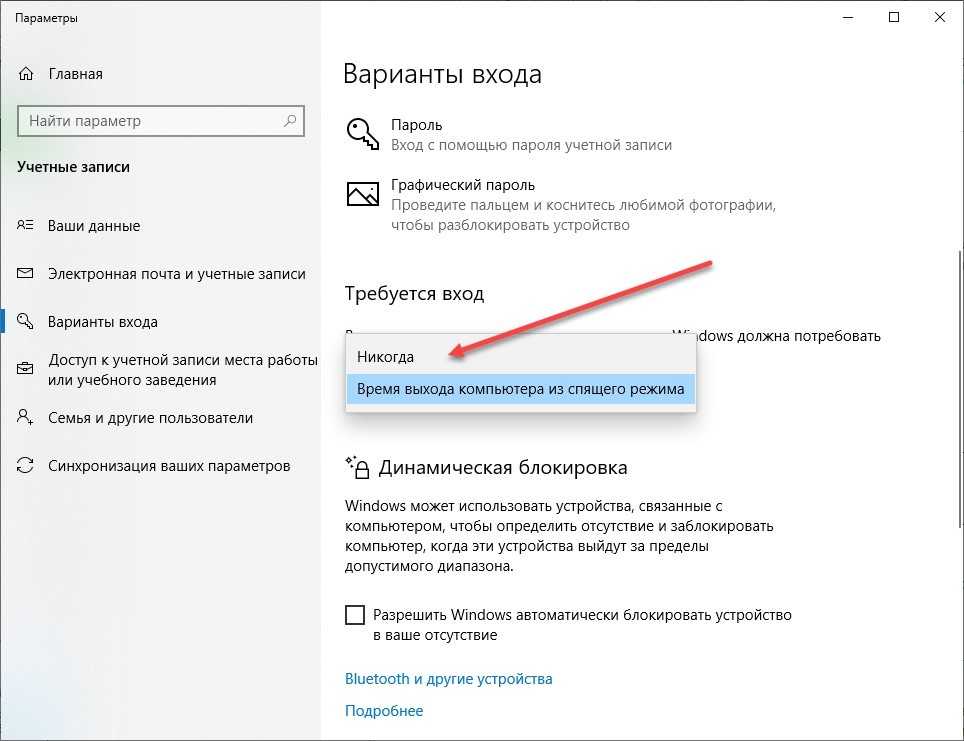 Во время установки не указывайте пароль. Оставьте поле пустым. Вам не будут задавать вопросы безопасности. После настройки нажмите Ctrl-Alt-Del и измените пароль с пустого на нужный.
Во время установки не указывайте пароль. Оставьте поле пустым. Вам не будут задавать вопросы безопасности. После настройки нажмите Ctrl-Alt-Del и измените пароль с пустого на нужный.
Если кто-то введет неправильный пароль на экране входа в систему, появится ссылка «Сбросить пароль», но после нажатия на нее появится сообщение об ошибке: «Для этой функции требуется съемный носитель, например USB-накопитель. Пожалуйста, подключите USB-накопитель, а затем повторите попытку».
Чтобы сбросить пароль с помощью этого метода, необходимо создать USB-накопитель для сброса пароля, войдя в систему как этот пользователь.
https://www.isumsoft.com/windows-10/how-to-reset-windows-10-forgotten-password-with-usb.html
Однако, как отмечалось в статье выше, кто-то все же может получить доступ к учетной записи, если они могут заставить машину загружаться с USB-накопителя. Вам придется отредактировать настройки BIOS компьютера и отключить загрузку с USB-накопителя, если вас это беспокоит.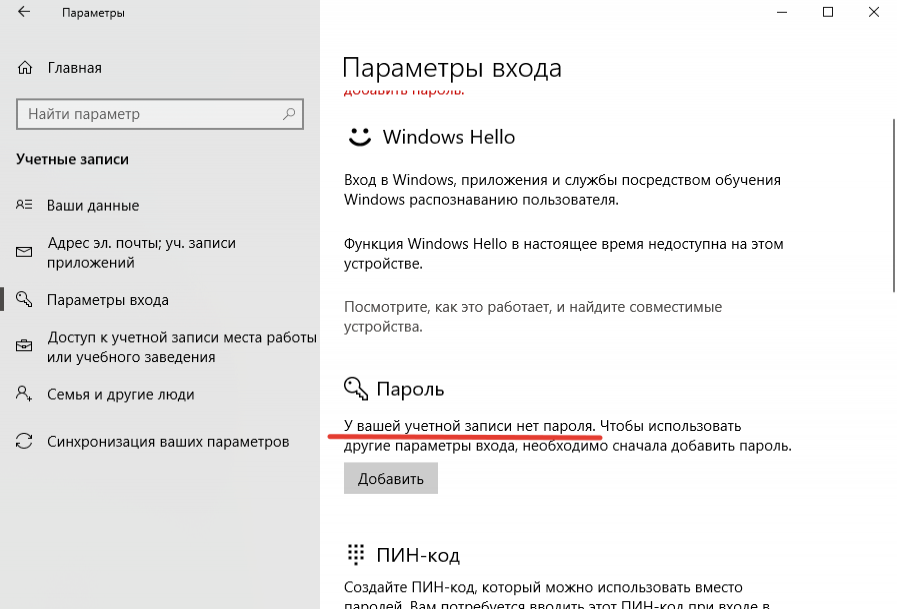
Конечно, кто-то всегда может изменить его обратно, поэтому вы должны установить пароль в настройках BIOS, чтобы предотвратить это.
На данный момент вы должны быть в безопасности. Потенциальный хакер должен будет открыть корпус машины и установить перемычку на контакты сброса CMOS на материнской плате, чтобы стереть пароль BIOS, чтобы войти.
Поскольку я не хотел переустанавливать Windows, чтобы решить эту проблему, если только другого пути не было, я продолжал искать. Наконец-то я придумал правильные условия поиска, чтобы получить полезный результат. Ответ Скотта выглядит так, как будто он должен работать (я его не проверял), если вы еще не закончили установку Windows и, возможно, также при создании нового пользователя. Однако я нашел решение, которое будет работать, если вы уже завершили установку Windows и настроили учетную запись локального администратора.
Я считаю, что следующие шаги работают только для выпусков Professional или Enterprise Windows 10, поскольку выпуск Home предположительно не имеет доступа к редактору групповой политики.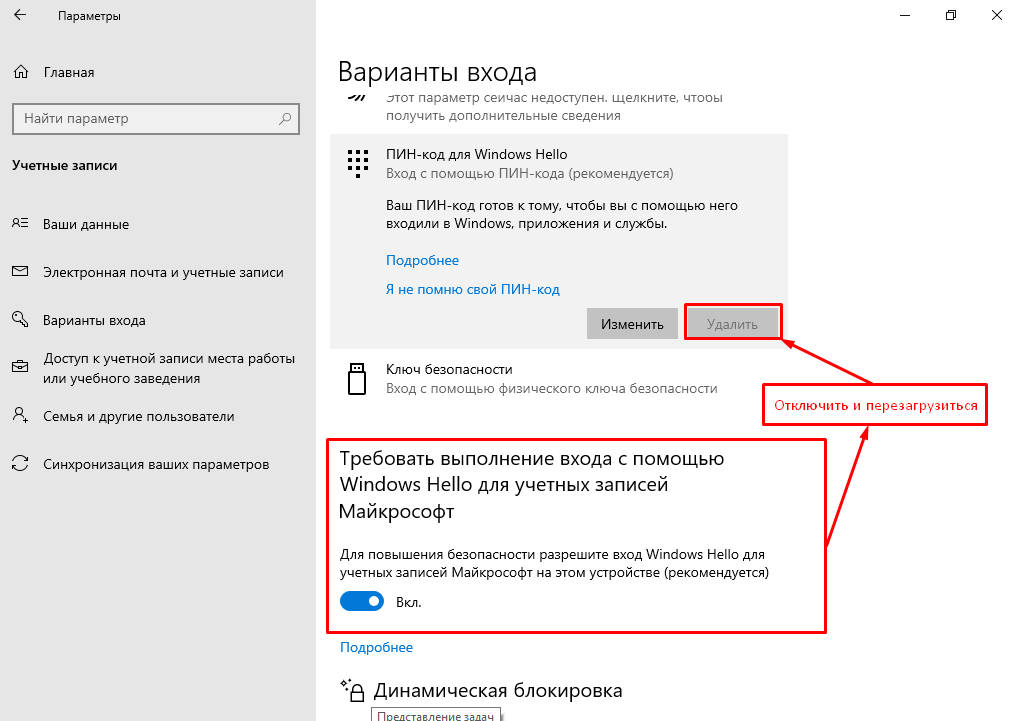
Чтобы ссылка «Сбросить пароль» на странице входа не отображала контрольные вопросы, выполните следующие действия:
- Откройте меню «Пуск».
- Найдите gpedit.msc и запустите его, чтобы открыть локальную групповую политику.
Редактор. - В редакторе перейдите по следующему пути: Конфигурация компьютера >
Административные шаблоны > Компоненты Windows > Учетные данные пользователя
Интерфейс - С правой стороны дважды щелкните «Запретить использование
вопросы для локальных учетных записей», чтобы отредактировать ее. - Выберите параметр «Включено», чтобы отключить контрольные вопросы.
- Нажмите «Применить».
- Нажмите кнопку ОК.
- Закройте редактор групповой политики.
Вы можете проверить, сработало ли изменение, заблокировав экран и введя неверный пароль. Ссылка «Сброс» по-прежнему будет видна, но, как и в ответе Скотта, это решение также удалит контрольные вопросы и вместо этого покажет всплывающее окно с сообщением «Для этой функции требуется съемный носитель, например USB-накопитель.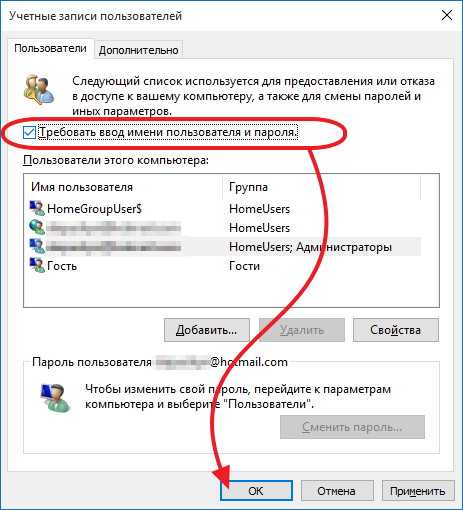 Пожалуйста, подключите USB-накопитель и затем попробуйте еще раз».
Пожалуйста, подключите USB-накопитель и затем попробуйте еще раз».
Кроме того, при создании новых учетных записей после включения этой политики вас больше не будут просить ввести контрольные вопросы.
Если вы хотите вернуться к использованию контрольных вопросов, отредактируйте ту же групповую политику и измените параметр с «Включено» на «Не настроено».
Ссылка: https://www.windowscentral.com/how-disable-security-questions-local-accounts-windows-10
Зарегистрируйтесь или войдите в систему
Зарегистрируйтесь с помощью Google
Зарегистрироваться через Facebook
Зарегистрируйтесь, используя адрес электронной почты и пароль
Опубликовать как гость
Электронная почта
Требуется, но не отображается
Опубликовать как гость
Электронная почта
Требуется, но не отображается
Нажимая «Опубликовать свой ответ», вы соглашаетесь с нашими условиями обслуживания, политикой конфиденциальности и политикой использования файлов cookie
.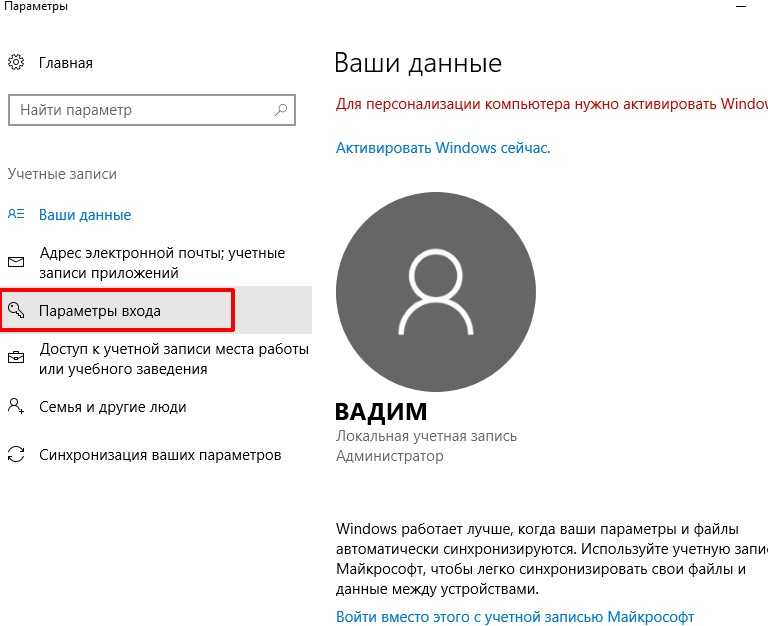
Как снять пароль на Windows 10?
Ответ
Если вы хотите удалить пароль в Windows 10, вы можете сделать это, выполнив следующие действия:
- Откройте меню «Пуск» и нажмите «Настройки».
- Нажмите «Учетные записи».
- Нажмите «Параметры входа».
- Нажмите «Удалить пароль».
- Введите свой пароль и нажмите «Удалить».
Как удалить пароль из Windows 10 | Как отключить пароль для входа в Windows 10
Как отключить пароль для входа в Windows 10 и экран блокировкиКак отключить пароль для входа в Windows 10 и экран блокировки
youtube.com/embed/jXQ7Aj5uBe4?feature=oembed» frameborder=»0″ allow=»accelerometer; autoplay; clipboard-write; encrypted-media; gyroscope; picture-in-picture» allowfullscreen=»»>
Как узнать пароль для Windows 10?
Есть несколько способов узнать пароль Windows 10. Один из способов — посмотреть в настройках своей учетной записи. Другой способ — использовать командную строку.
Как поставить пароль на компьютер с Windows 10?
Чтобы защитить паролем свой компьютер с Windows 10, вы можете использовать функцию «Контроль учетных записей». Чтобы установить пароль, откройте приложение «Настройки» и перейдите в «Учетные записи». В разделе «Параметры входа» нажмите кнопку «Изменить» рядом с «Пароль». Введите текущий пароль, а затем создайте новый. Обязательно запомните свой пароль, так как он понадобится вам для входа на компьютер.
Какой пароль по умолчанию для Windows 10?
Пароль по умолчанию для Windows 10 — «password.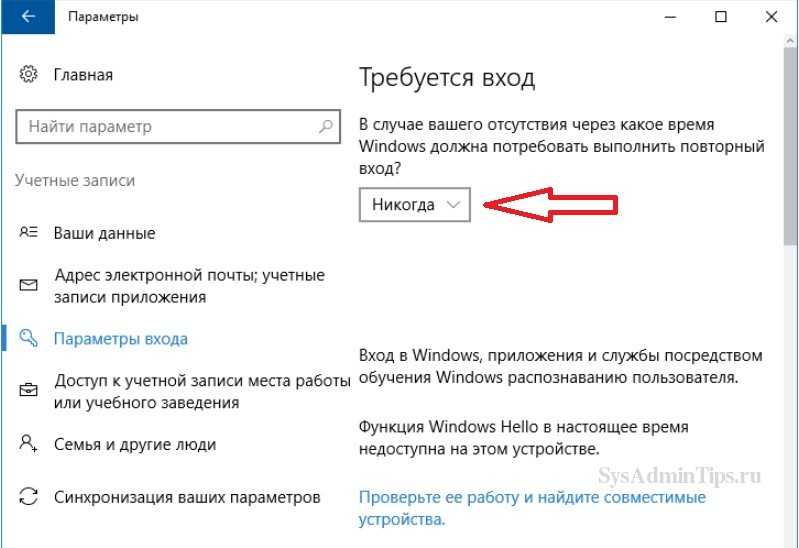
Как узнать мой пароль?
Нет надежного способа узнать пароль, если вы его забыли. Однако некоторые методы восстановления паролей могут включать использование инструмента восстановления пароля или сброс пароля.
Как узнать мой пароль?
Если вы забыли свой пароль, вы можете сбросить его, следуя этим инструкциям.
Как поставить пароль на заблокированный ноутбук?
Есть несколько способов сделать это. Один из способов — использовать пароль для разблокировки ноутбука, а затем установить пароль для операционной системы. Другой способ — использовать USB-накопитель для хранения пароля.
Как установить пароль на свой компьютер?
Чтобы защитить компьютер паролем, вам необходимо создать диск для сброса пароля. Это диск, который позволит вам сбросить пароль, если вы когда-нибудь его забудете.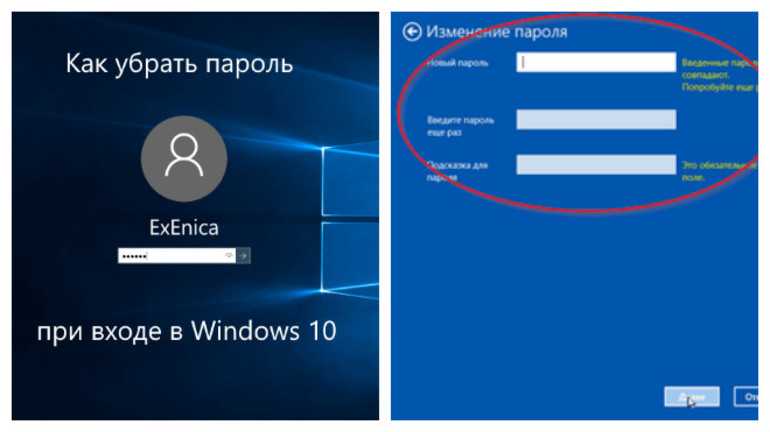 Чтобы создать диск для сброса пароля, вам понадобится чистый компакт-диск или DVD-диск и компьютер с оптическим приводом.
Чтобы создать диск для сброса пароля, вам понадобится чистый компакт-диск или DVD-диск и компьютер с оптическим приводом.
Если у вас есть пустой компакт-диск или DVD-диск, откройте панель управления на своем компьютере. Под заголовком «Учетные записи пользователей» нажмите ссылку «Создать диск для сброса пароля».
Что означает пароль Windows?
Пароль Windows — это мера безопасности, используемая для защиты операционной системы компьютера. Пароль вводится при запуске компьютера и требуется для входа в операционную систему.
Является ли пароль Microsoft таким же, как пароль Windows?
Пароли Windows и Microsoft не совпадают. Пароль Windows используется для входа на ваш компьютер, а пароль Microsoft используется для входа в различные службы Microsoft, такие как Outlook, Skype и OneDrive.
Как сбросить пароль Windows 10 без входа в систему?
Существует несколько способов сбросить пароль Windows 10 без входа в систему.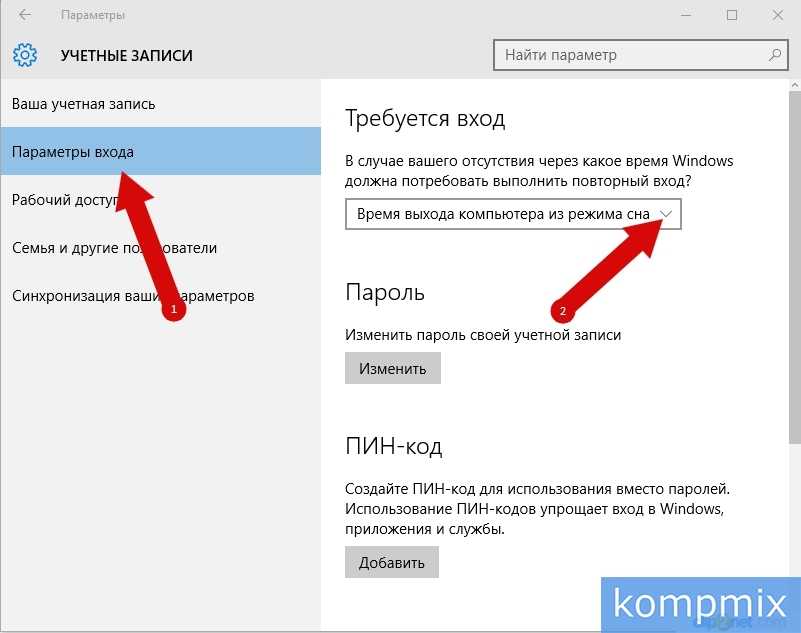 Один из них — использовать диск для сброса пароля. Если вы создали диск для сброса пароля до того, как забыли пароль, вы можете использовать его для сброса пароля. Другой способ — использовать установочный USB-накопитель Windows 10. Если у вас есть установочный USB-накопитель Windows 10, вы можете использовать его для сброса пароля.
Один из них — использовать диск для сброса пароля. Если вы создали диск для сброса пароля до того, как забыли пароль, вы можете использовать его для сброса пароля. Другой способ — использовать установочный USB-накопитель Windows 10. Если у вас есть установочный USB-накопитель Windows 10, вы можете использовать его для сброса пароля.
Какой у меня пароль к электронной почте?
Ваш пароль совпадает с адресом электронной почты.
Какой номер пароля?
Номер пароля — это функция безопасности, которая позволяет вам создать уникальный пароль для каждой из ваших учетных записей в Интернете. Это помогает защитить ваши учетные записи от несанкционированного доступа, даже если кто-то получит ваши данные для входа.
Как мне войти в свою учетную запись электронной почты?
Чтобы войти в свою учетную запись электронной почты, вам необходимо знать свое имя пользователя и пароль.